設定を行う前に以下のことを必ず確認して下さい。
▲デスクトップにある「マイコンピューター」のなかに「ダイヤルアップネットワーク」が入っている。
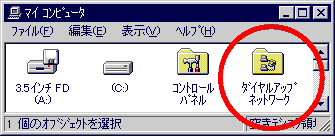
▲「コントロールパネル」の「ネットワーク」を開き「現在のネットワーク構成」の中に「ダイヤルアップアダプタ」と「TCP/IP」が入っている。
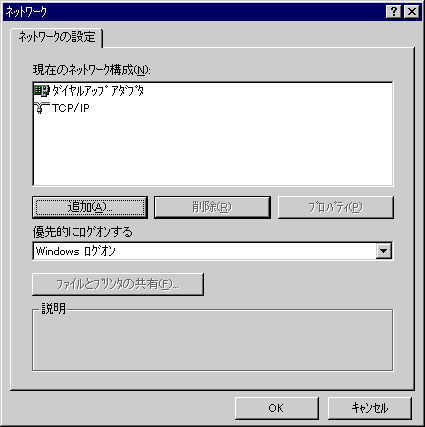
入っていない場合は以下の手順に従ってインストールして下さい。
- ダイヤルアップ ネットワークのインストール
- デスクトップの「マイ コンピュータ」から「コントロール パネル」を開き「アプリケーションの追加と削除」のアイコンを
ダブルクリックします。

- 開いたウィンドウから「Windowsファイル」というタブをクリックし「ファイルの種類(C):」から「通信」を選択して下さい。
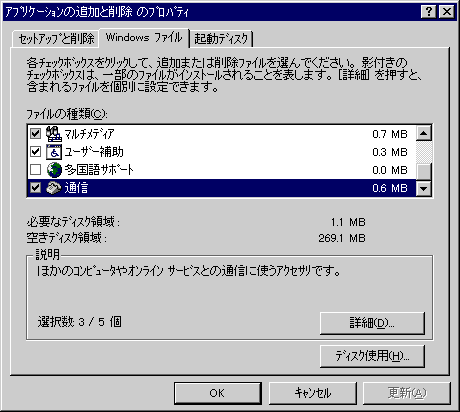
- 「詳細(D)...」ボタンをクリックすると次のウィンドウが開きます。「ダイアラー」と「ダイヤルアップ
ネットワーク」にチェックマークをつけて「OK」ボタンをクリックしてください。

- 「アプリケーションの追加と削除のプロパティ」ウィンドウに戻りますので、再度「OK」ボタンをクリックしてください。
インストールが始まります。
- TCP/IPの登録
- 「マイコンピュータ」から「コントロールパネル」を開いてください。
- 「ネットワーク」アイコンをダブルクリックして開き、現在のネットワーク構成(N)」の中に、「TCP/IP」がなければ「追加(A)...」ボタンを
クリックします。
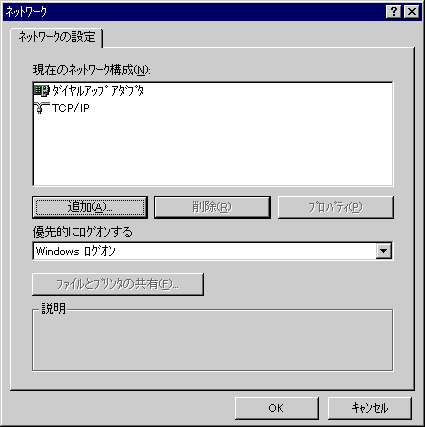
- 「インストールするネットワーク構成ファイル:」のプロトコル」を選択 します。
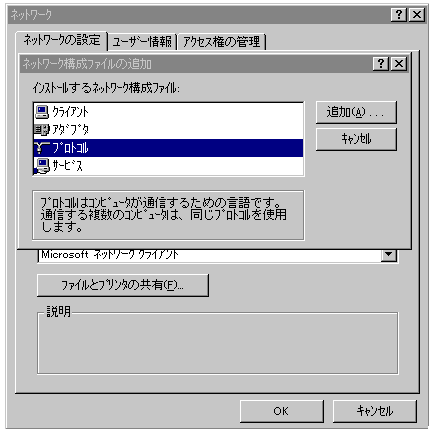
- 「製造元(M):」のウィンドウから「Microsoft」を選択してください。右側の
「ネットワークプロトコル」に表示される「TCP/IP」を選択して、「OK」のボタンをクリックします。
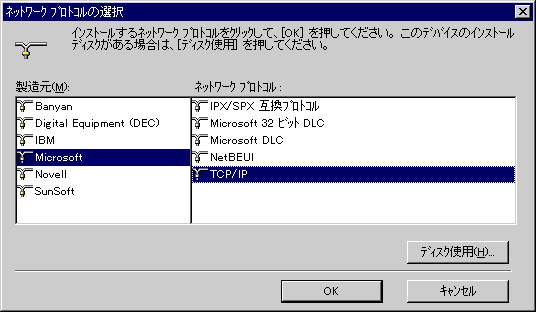
- インストールが完了したら「OK」ボタンをクリックし、メッセージに従って再起動してください。
- モデムの設定
- 「デスクトップにある「マイコンピューター」の「コントロールパネル」から「モデム」を選択しダブルクリックして開く。

- 初めてモデムを設定する場合はモデムウィザードが立ち上がります。
- 既に設定がある場合には立ち上がったウィンドウから「追加」ボタンをクリックします。
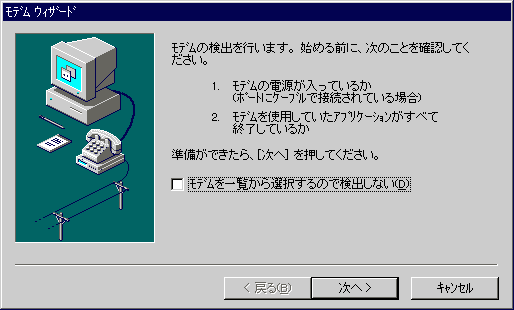
- 「モデムを一覧から選択するので検出しない」のチェックマークをはずす。
- モデムが使用できるポートにつながっていて電源が入っていることを確認し「次へ」ボタンをクリックする。
- 自動的に検出を行うので待っている。
- TCP/IPの登録
- デスクトップにある「マイコンピューター」の「ダイヤルアップネットワーク」をダブルクリックして開く。
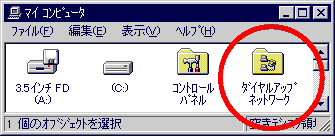
- 「新しい接続」と書かれたアイコンをダブルクリックする。
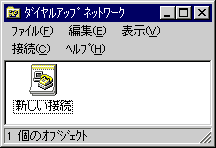
- 以下のように設定して下さい。
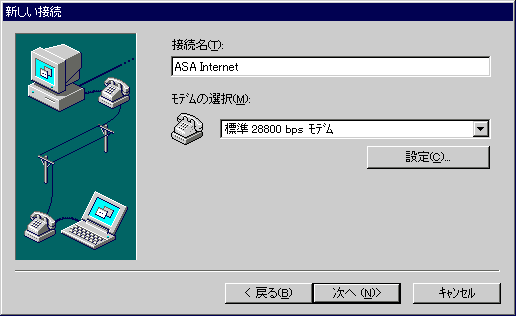
- ・「接続名(T):」
- 「ASA Internet」と入力(任意の名前でも構いません。)
- ・「モデムの選択(M):」
- 自動検出されたモデムが設定されているか確認します。
「設定」ボタンをクリックし最高速度を設定します。28.8/33.6/56kbpsのモデムなら「57600」、ターミナルアダプタ同期の場合は「115200」、非同期の場合は「38400」です。設定が終わったら「OK」を押して下さい。
- 「次へ」をクリックし以下のように設定してください。
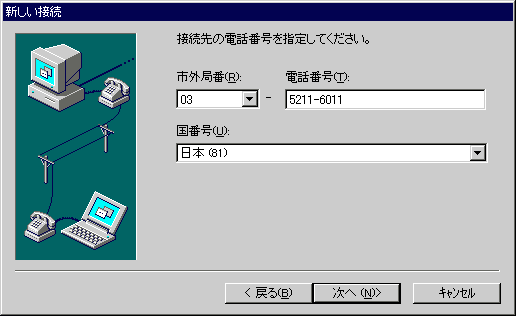
- ・「市外局番(R):」
- 最寄のASA Internetアクセスポイントの市外局番を入力
- ・「電話番号(T):」
- 最寄のASA Internetアクセスポイントの電話番号を入力
- ・「国番号(U):」
- 「日本(81)」を選択
- 「次へ」をクリックすると2,3で設定した項目が表示されるので間違いがなければ「完了」をクリックする。
- 「ダイヤルアップネットワーク」のなかに「ASA Internet」というアイコンができるので一度だけクリックします。
- メニューバー左上の「ファイル」から「プロパティ」を選びます。情報タブに入力されている情報が正しいことを確認し「サーバーの種類」
タブをクリックします。
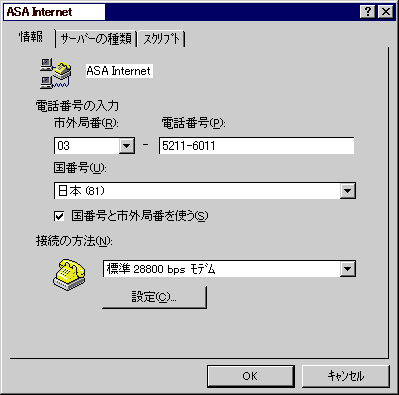
- TCP/IPを以下のように設定します。
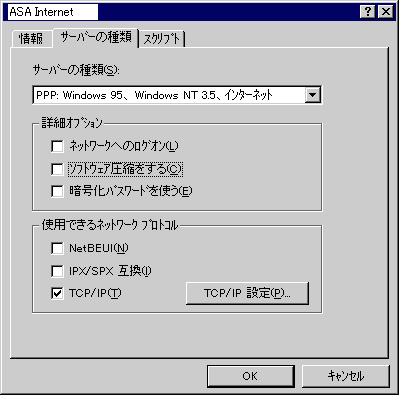
- 「TCP/IP設定」をクリックし以下のように設定して下さい。
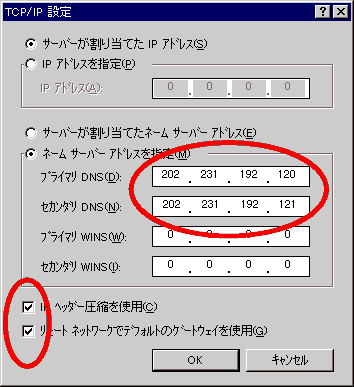
- 「OK」をクリックしてプロパティを終了して下さい。
- ASA Internetへの接続
- デスクトップにある「マイコンピュータ」から「ダイヤルアップネットワーク」を開き「ASA Internet」のアイコンをダブルクリックし、開いたウィンドウを以下のように設定します。
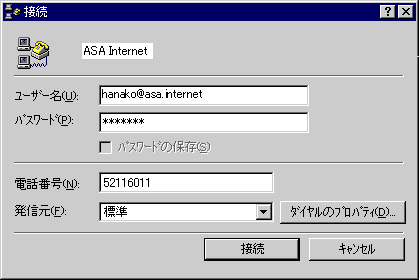
- ・「ユーザ名(U):」
- [インターネット接続認証用ID]を入力 例)taro@asa.internet
- ・「パスワード(P):」
- [パスワード]を入力
- ・「電話番号(N):」
- お近くのASAインターネットアクセスポイントの電話番号となっているか確認します
- ※「ダイヤルのプロパティ(D)」ボタンをクリックし、電話回線の種類(プッシュ回線:トーン,ダイヤル回線:パルス)を選んで下さい。
- 「接続」ボタンを押すとインターネットに接続します。
|